Keynote
Užívateľská príručka Keynote pre Mac
- Vitajte
- Čo je nové v Keynote 14.1
-
- Pridanie alebo vymazanie snímok
- Pridanie a zobrazenie poznámok prezentátora
- Zmena veľkosti snímky
- Zmena pozadia snímky
- Pridanie okraja okolo snímky
- Zobrazenie alebo skrytie vzorového textu
- Zobrazenie alebo skrytie čísiel snímok
- Použitie rozloženia snímky
- Pridanie a úprava rozložení snímok
- Zmena témy
-
- Zmena priehľadnosti objektu
- Vyplnenie tvarov a textových polí farbou alebo obrázkom
- Pridanie okraja do objektu
- Pridanie titulku alebo názvu
- Pridanie odrazu alebo tieňa
- Používanie štýlov objektu
- Zmena veľkosti, otočenie a preklopenie objektov
- Presúvanie a úprava objektov pomocou zoznamov objektov
- Pridávanie prepojených objektov na vytváranie interaktívnych prezentácií
-
- Prezentovanie na Macu
- Prezentovanie na samostatnom displeji
- Prehrávanie prezentácií na Macu cez internet
- Používanie diaľkového ovládača
- Posúvanie prezentácie automaticky dopredu
- Vyžadovanie hesla na ukončenie prezentácie
- Prehrávanie prezentácie s viacerými prezentátormi
- Cvičenie prezentácie na Macu
- Nahrávanie prezentácií
-
- Odoslanie prezentácie
- Úvod do spolupráce
- Pozvanie iných užívateľov na spoluprácu
- Spolupráca na zdieľanej prezentácii
- Zobrazenie najnovšej aktivity v zdieľanej prezentácii
- Zmena nastavení zdieľanej prezentácie
- Zastavenie zdieľania prezentácie
- Zdieľané priečinky a spolupráca
- Používanie služby Box na spoluprácu
- Vytvorenie animovaného obrázka GIF
- Uverejnenie prezentácie na blogu
-
- Používanie iCloud Drivu v Keynote
- Export do PowerPointu alebo iného formátu súborov
- Zmenšenie veľkosti súboru prezentácie
- Uloženie veľkej prezentácie ako súboru balíka
- Obnovenie staršej verzie prezentácie
- Presunutie prezentácie
- Vymazanie prezentácie
- Ochrana prezentácie heslom
- Zamknutie prezentácie
- Vytváranie a správa vlastných tém
- Copyright

Zmena veľkosti, presun alebo zamknutie tabuľky v Keynote na Macu
Zmena veľkosti tabuľky
Zmenou veľkosti sa tabuľka zväčší alebo zmenší, nezmení sa počet stĺpcov a riadkov, ktoré obsahuje.
Kliknite na tabuľku a potom kliknite na
 v ľavom hornom rohu.
v ľavom hornom rohu.Potiahnutím bielych štvorcov na okraji tabuľky môžete tabuľku zväčšiť alebo zmenšiť.
Zmena veľkosti riadkov a stĺpcov naraz: Potiahnite biely štvorec v rohu.
Proporcionálna zmena veľkosti tabuľky: Podržte stlačený kláves Shift a súčasne potiahnite biely štvorec v rohu.
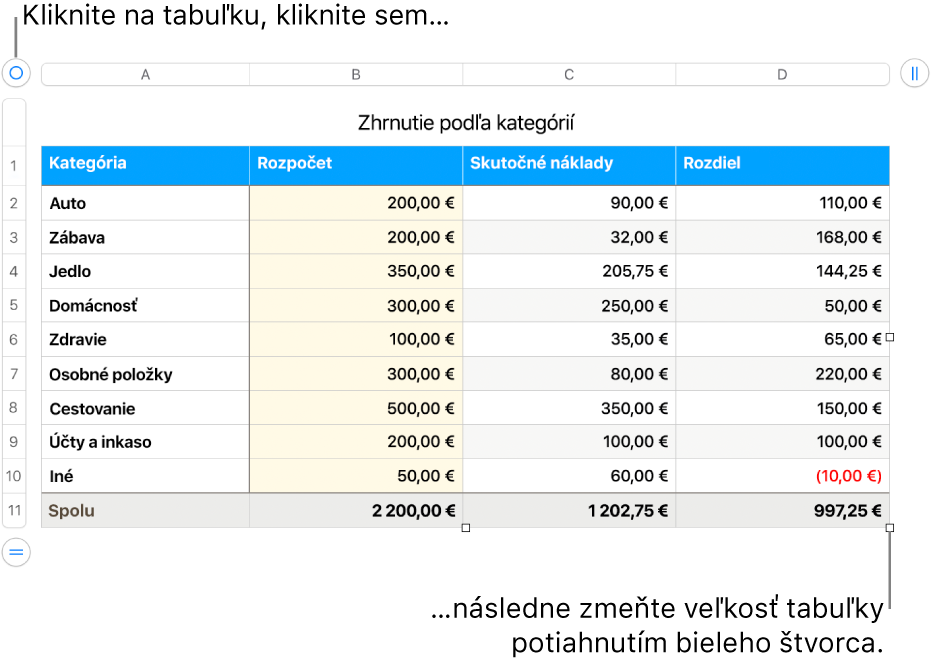
Presun tabuľky
Kliknite na tabuľku a potom potiahnite
 v ľavom hornom rohu.
v ľavom hornom rohu.
Zamknutie alebo odomknutie tabuľky
Tabuľku môžete zamknúť, aby sa nedala upraviť, presunúť ani vymazať.
Zamknutie tabuľky: Kliknite na tabuľku a potom vyberte Rozloženie > Zamknúť (v menu Rozloženie v hornej časti obrazovky).
Odomknutie tabuľky: Kliknite na tabuľku a vyberte Rozloženie > Odomknúť.
Ďakujeme vám za pripomienky.